Apple ID から AirPods を削除する方法
知っておくべきこと
- 「探す」アプリの使用: ペアリング範囲に入ったら、「AirPods」をタップ > このデバイスを削除する > 削除.
- iCloud の使用: iCloud.com の場合: 私のものを探す > すべてのデバイス > AirPods > アカウントから削除 > 削除.
- 他人の Apple ID から AirPods を削除することはできません。 Apple ID の所有者のみがそれらを削除できます。
AirPods がペアリングされています Apple ID また、AirPods を譲渡または販売する前に、Apple ID から AirPods を削除する必要があります。 この記事では、AirPods のすべてのモデルおよびすべての世代を Apple ID から削除する 2 つの方法について説明します。
「探す」アプリを使用して AirPods から Apple ID を削除する方法
初めて AirPods をセットアップすると、AirPods は「ペアリング ロック」(iPhone の AirPods に相当) を介して Apple ID に接続されます。 アクティベーションロック). Apple はペアリング ロックを使用して、「Find My」を使用して AirPods を追跡し、すべてのデバイスが繰り返しセットアップすることなく AirPods を認識して接続できるようにします。
ただし、AirPods を引き渡す前にペアリング ロックを解除しないと、新しい所有者は AirPods を Apple ID に接続したり、すべての機能を使用したりできなくなります。
したがって、AirPods を譲渡または販売する前に、 「アプリを探す」 iPhone、iPad、または Mac で、AirPods から Apple ID を削除します。
-
まず、AirPods が使用しているデバイスのペアリング範囲内にあることを確認します。
ペアリング範囲内にいない場合でも、次の手順に従うことができますが、ペアリングを渡す相手は次の手順を実行する必要があります。 AirPodsをリセットする.
AirPods がペアリングされているのと同じ Apple ID を使用して「探す」アプリにログインしていることを確認してください。
「探す」アプリで上にスワイプして、すべてのデバイスのリストを表示します。
Apple ID から削除したい AirPods をタップします。
-
AirPods に関する情報を上にスワイプすると、詳細が表示されます。
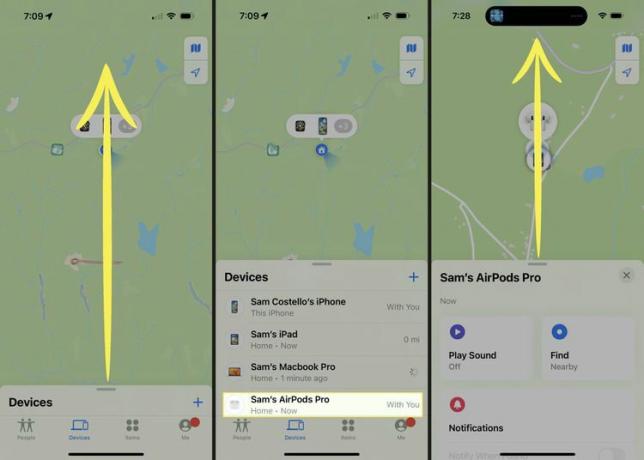
タップ このデバイスを削除する.
-
ポップアップウィンドウで、 をタップします。 削除.
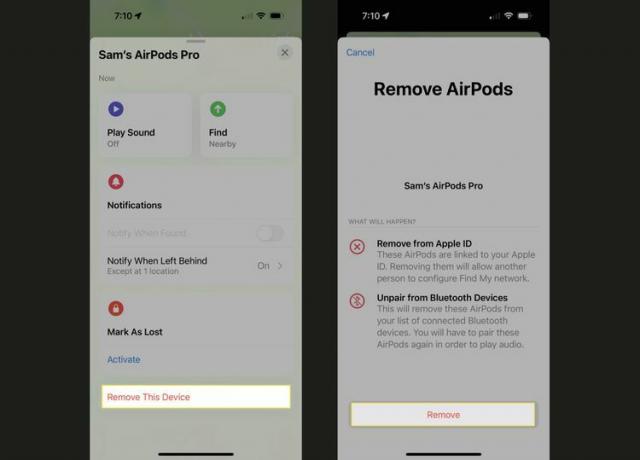
AirPods を Apple ID から削除できるのは、AirPods がペアリングされている Apple ID を管理する人だけです。 他人の Apple ID から AirPods を削除する方法はありません。
iCloudを使用してAirPodsからApple IDを削除する方法
「探す」アプリを使用したくない場合、またはアクセスできない場合は、iCloud を使用して Apple ID から AirPods を削除できます (これは、 Apple ID から他の Apple デバイスを削除する). 次の手順に従ってください。
-
ログインする iCloud.com AirPods がペアリングされている Apple ID を使用します。
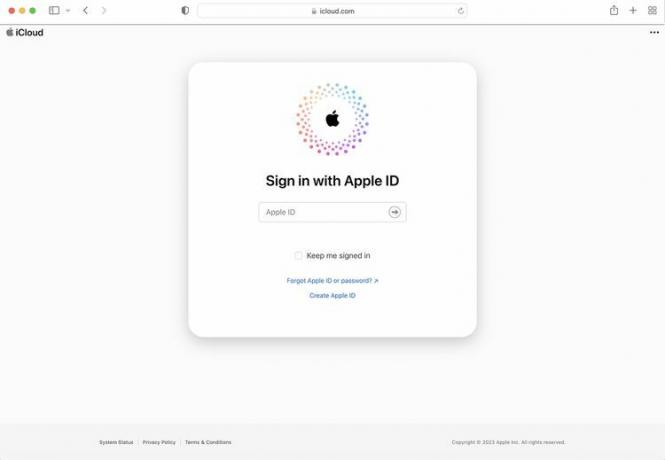
-
クリック 私のものを探す.
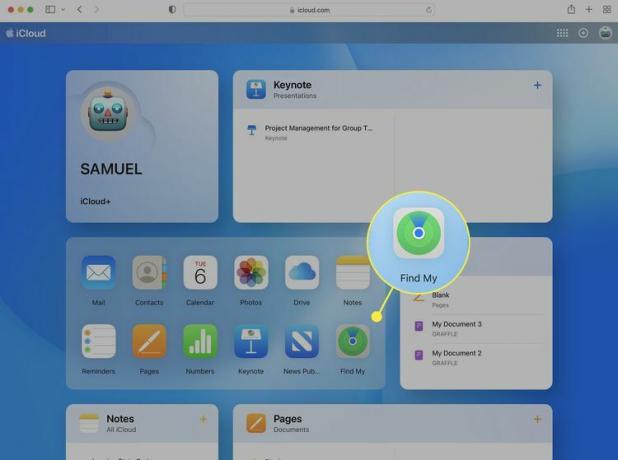
-
クリック すべてのデバイス.
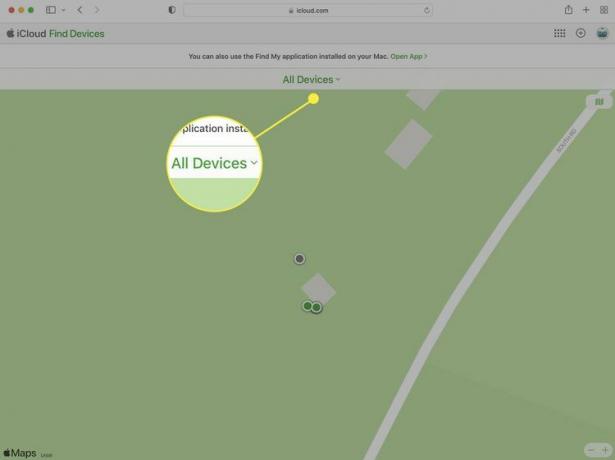
-
削除する AirPods をクリックします。

-
クリック アカウントから削除.
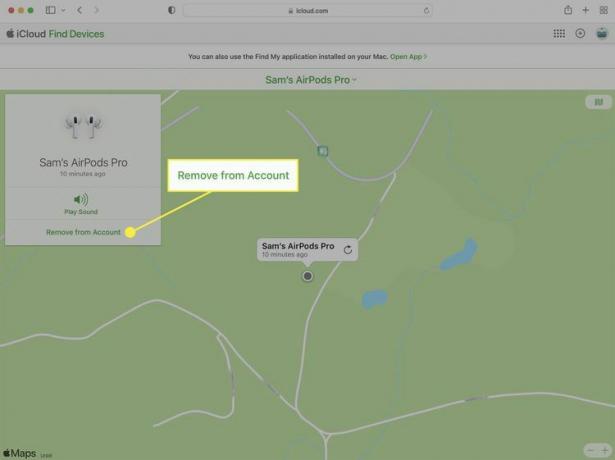
-
ポップアップウィンドウで、 削除.
![iCloud.com サイトの「探す」アプリで強調表示されている [削除] ボタンの 2 番目のインスタンス。 このビューは Mac の Safari ブラウザ内からのものです。](/f/f6202ae1a81133fe0d29374348d91cf5.jpg)
よくある質問
-
AirPodsをリセットするにはどうすればよいですか?
あなたはできる AirPodsをリセットする Apple ID からそれらを削除する必要はありません。 通常、正常に動作しない場合はこれを行います。 そのためには、にアクセスしてください。 ブルートゥース 接続されているデバイスのセクションを選択し、 私横にあるアイコン > このデバイスを忘れてください. 次に、それらをケースに入れて保持します。 設定 ボタンを 15 秒間、またはステータス ライトがオレンジ色に変わり、その後白色に変わるまで押し続けます。 最後に、携帯電話またはコンピュータと再度ペアリングします。
-
AirPods を Mac に接続するにはどうすればよいですか?
まず、Bluetooth がオンになっていることを確認してから、次の手順に進みます。 システム環境設定 > ブルートゥース. Airpods をケースに入れ、ライトが白く点滅するまで背面のボタンを押し続けます。 その後、Mac のデバイス ウィンドウに表示され、ペアリングするデバイスを選択できます。
